Actionazでキーボードとマウスのクリックをエミュレートする

繰り返しのタスクを自動で実行したいですか?手動でボタンを何度もクリックする代わりに、アプリケーションが
CloudflareのDNSシステムは、プライバシー侵害を心配することなくインターネットを閲覧する手段をユーザーに提供することを目的としています。ISPに満足していないLinuxユーザーの場合、またはオンラインで閲覧しているものを追跡しているビッグデータ会社の場合は、このDNSシステムをチェックしてください。
このガイドでは、Gnome Shell、KDE Plasma 5、およびその他の主流のGTKデスクトップ環境でCloudflareDNSシステムをセットアップする方法について説明します。ただし、Windows10またはMacOSを使用している場合は、心配する必要はありません。これらのプラットフォームでCloudflareをセットアップすることも可能です!詳細については、ここをクリックしてください!
上のプライマリDNSサーバーとしてのCloudFlare DNSを設定するにはGNOMEデスクトップには、Gnomeのネットワーク管理ツールにアクセスする必要があります。これにアクセスするには、設定アプリケーションをロードする必要があります。プレス勝利のGnomeのシェル検索ボックスを起動するには、キーボード上のボタン。次に、検索ボックスに「設定」と入力します。
設定アプリを検索した後、検索結果でアプリをクリックして開きます。Gnome設定アプリに入ると、さまざまなオプションから選択できるサイドバーが表示されます。マウスを使用して、「ネットワーク」オプションを探し、マウスでクリックします。このオプションを使用すると、Gnomeのネットワーク設定領域に移動します。
設定アプリの[ネットワーク]領域に、ネットワークアダプターが表示されます。したがって、たとえば、WiFiを使用してインターネットに接続すると、WiFi接続が表示されます。イーサネットを使用している場合は、イーサネット接続が表示されます。Gnomeシステムで現在使用されている接続の横にある歯車のアイコンをクリックして、その設定にアクセスします。
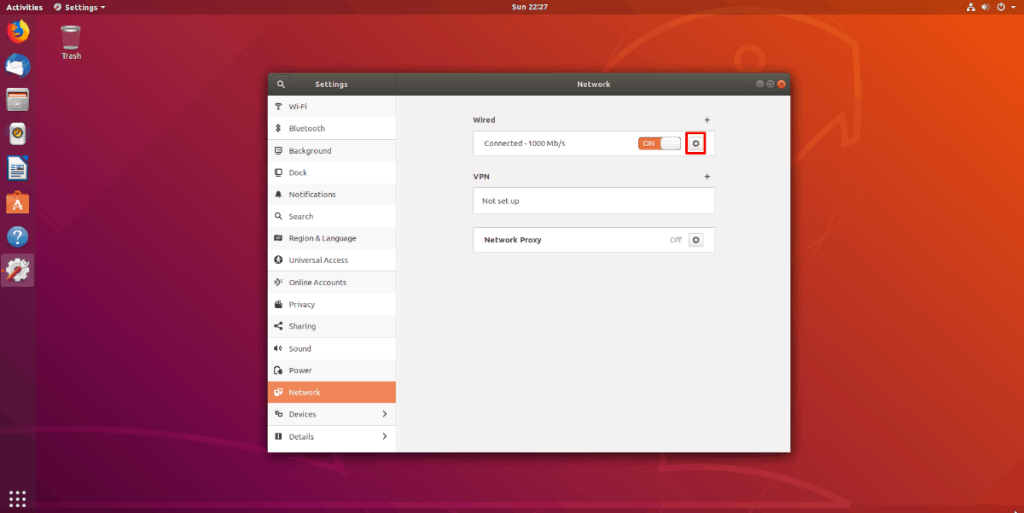
歯車のアイコンをクリックすると、接続に関するすべてのネットワーク情報が表示されます。箱から出して、GnomeShellはISPのデフォルトDNSを使用します。これをCloudflareのプライバシーDNSに変更するには、「IPv4」タブを見つけてクリックします。
「IPv4」タブ内で「DNS」エリアを見つけ、「自動」を「オフ」の位置に切り替えます。次に、「DNS」の下のテキストボックスをマウスでクリックし、下のコードを貼り付けて、GnomeでCloudflare forIPv4を有効にします。
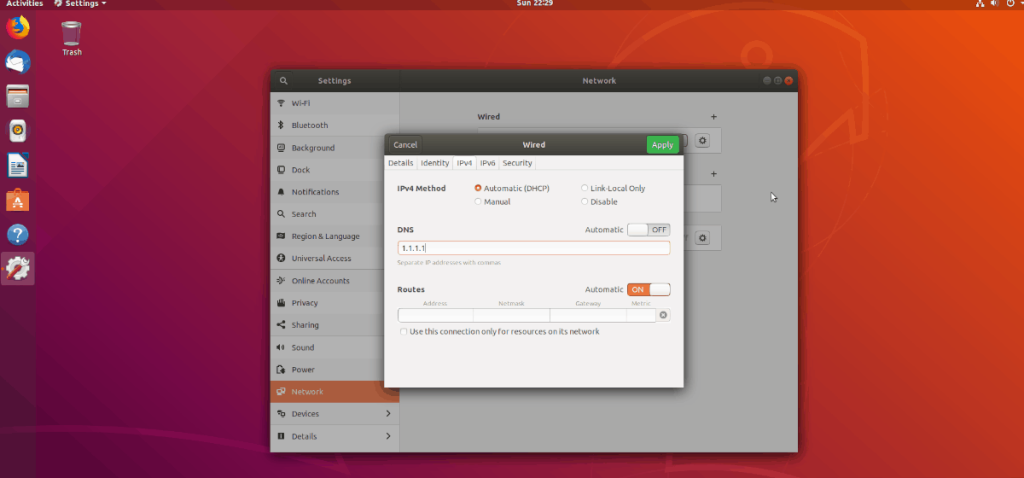
1.1.1.1,1.0.0.1
「適用」ボタンを選択して変更を適用します。その後、「IPv6」タブを見つけて選択します。前と同じように、「自動」スイッチをオフの位置に設定し、DNSボックスをクリックします。次に、以下のコードを貼り付けて、GnomeでIPv6Cloudflareを有効にします。
2606:4700:4700 :: 1111,2606:4700:4700 :: 1001
もう一度、「適用」をクリックして変更を適用します。PCを再起動して、新しいDNSシステムの使用を開始します。
KDE Plasma5でCloudflareDNSシステムをセットアップするには、KDEネットワークマネージャーアプレットにアクセスする必要があります。パネルを見て、ネットワークアイコンをクリックします。イーサネットを使用している場合、ネットワークアイコンはイーサネットジャックです。WiFiを使用する場合、アイコンはワイヤレスアイコンになります。
ネットワークアイコンをクリックすると、歯車のアイコンが表示されます。接続プロパティにアクセスするには、これを選択します。

接続プロパティウィンドウ内で、デフォルトのネットワーク接続を見つけ、マウスで選択します。
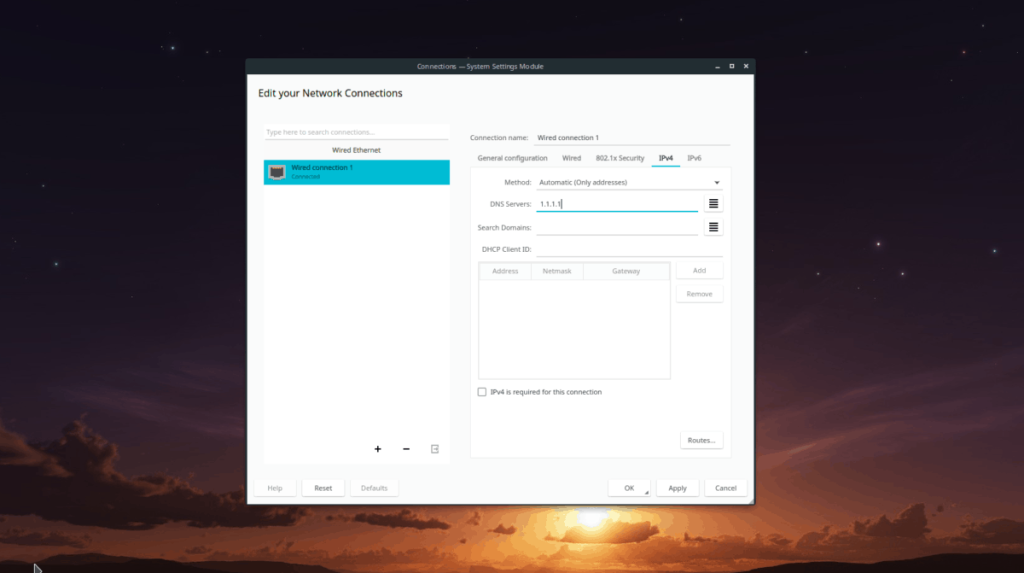
IPv4領域で、「方法」ボックスを見つけて、「自動(アドレスのみ)」に変更します。次に、「DNSサーバー」ボックスを見つけます。このボックスに、Cloudflare DNSIPv4アドレスを書き出します。
1.1.1.1,1.0.0.1
IPv4アドレスを設定したら、[IPv6]タブをクリックし、もう一度[方法]ボックスを見つけて、[自動(アドレスのみ)]に設定します。次に、「DNSサーバー」ボックスを探し、IPv6 CloudflareDNSサーバーアドレスを追加してIPv6サポートを有効にします。
2606:4700:4700 :: 1111,2606:4700:4700 :: 1001
両方のIPアドレスを入力したら、[適用]ボタンをクリックして変更を適用します。コンピュータを再起動します。再度ログインすると、CloudflareDNSを使用しているはずです。
GnomeShellまたはKDEPlasma 5を使用していない場合は、Mate、LXDE、XFCE4などの別のGTKベースのデスクトップ環境を使用している可能性があります。それらにCloudflareDNSシステムを設定する方法は次のとおりです。
開始するには、パネルのネットワークアイコンをマウスでクリックし、[接続の編集]ボタンを選択します。その後、使用するデフォルトのネットワーク接続を選択します。
デフォルトのネットワーク接続を選択したので、マウスで歯車アイコンを選択して、接続の設定領域にアクセスします。「IPv4設定」を探し、それをクリックしてIPv4設定領域に移動します。
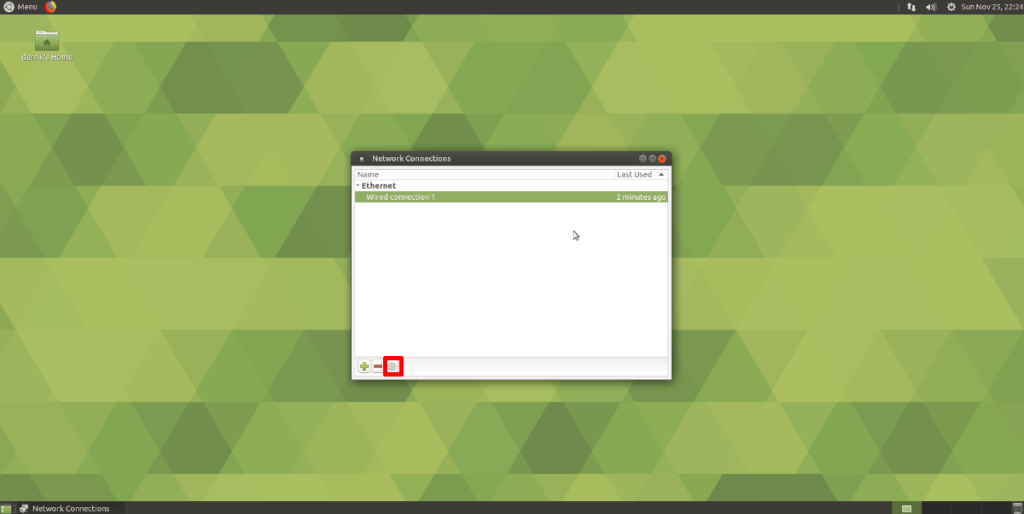
IPv4設定領域で、「追加のDNSサーバー」領域を見つけ、CloudflareIPv4アドレスを入力します。「保存」ボタンをクリックして設定を保存します。
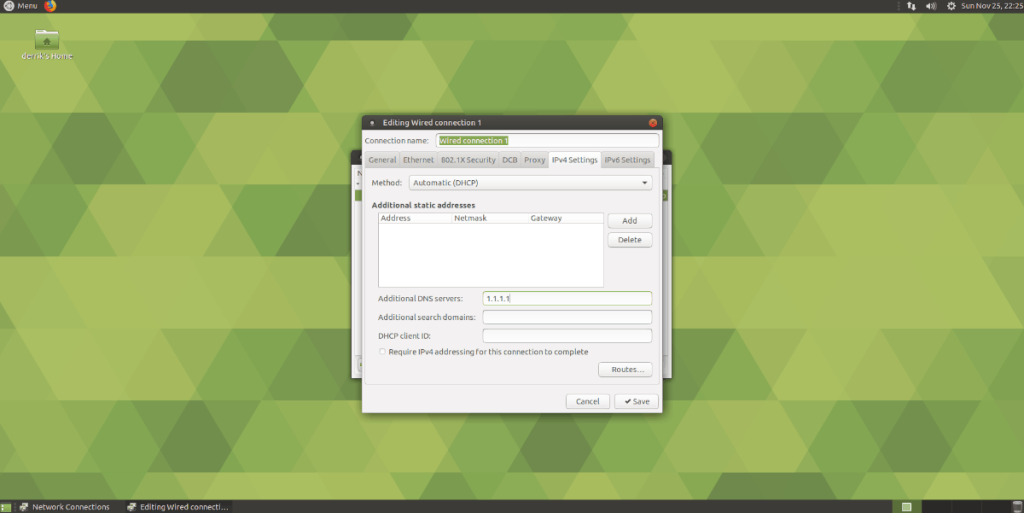
1.1.1.1,1.0.0.1
次に、「IPv6設定」タブを見つけてクリックします。次に、「追加のDNSサーバー」テキストボックスをクリックし、公式のCloudflare IPv6アドレスを入力して、IPv6サポートを有効にします。
2606:4700:4700 :: 1111,2606:4700:4700 :: 1001
IPv6のDNSアドレスを入力したら、[保存]をクリックします。次に、PCを再起動します。再度ログインすると、CloudflareDNSを使用することになります。
繰り返しのタスクを自動で実行したいですか?手動でボタンを何度もクリックする代わりに、アプリケーションが
iDownloadeは、BBCのiPlayerサービスからDRMフリーのコンテンツをダウンロードできるクロスプラットフォームツールです。.mov形式の動画もダウンロードできます。
Outlook 2010の機能についてはこれまで詳細に取り上げてきましたが、2010年6月までにリリースされないため、Thunderbird 3について見ていきましょう。
たまには休憩も必要です。面白いゲームを探しているなら、Flight Gearを試してみてください。無料のマルチプラットフォームオープンソースゲームです。
MP3 Diagsは、音楽オーディオコレクションの問題を解決するための究極のツールです。mp3ファイルに適切なタグを付けたり、アルバムカバーアートを追加したり、VBRを修正したりできます。
Google Waveと同様に、Google Voiceも世界中で大きな話題を呼んでいます。Googleはコミュニケーション方法を変えることを目指しており、
Flickrユーザーが高画質で写真をダウンロードできるツールはたくさんありますが、Flickrのお気に入りをダウンロードする方法はありますか?最近、
サンプリングとは何でしょうか?Wikipediaによると、「サンプリングとは、一つの録音から一部、つまりサンプルを取り出し、それを楽器や音楽として再利用する行為です。
Googleサイトは、Googleのサーバー上でウェブサイトをホストできるGoogleのサービスです。しかし、一つ問題があります。それは、バックアップのための組み込みオプションがないことです。
Google Tasksは、カレンダー、Wave、Voiceなどの他のGoogleサービスほど人気はありませんが、それでも広く使用されており、人々の生活に不可欠な部分となっています。


![FlightGear Flight Simulatorを無料でダウンロード[楽しもう] FlightGear Flight Simulatorを無料でダウンロード[楽しもう]](https://tips.webtech360.com/resources8/r252/image-7634-0829093738400.jpg)





